


/英文/
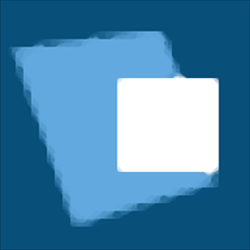
/中文/

/中文/

/中文/

/英文/

/中文/

/中文/
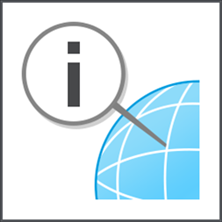
/中文/

/英文/

/英文/
 7-zip下载v18.03 简体中文美化版
7-zip下载v18.03 简体中文美化版 Bubble Math(泡泡数学)v1.0 电脑版
Bubble Math(泡泡数学)v1.0 电脑版 EditPad Pro(多功能文本编辑器)v7.65 中文版
EditPad Pro(多功能文本编辑器)v7.65 中文版 Easy Equation Solver(在线方程式计算器)v1.8 官方版
Easy Equation Solver(在线方程式计算器)v1.8 官方版 ScanTransfer(无线传输工具)v2018 官方版
ScanTransfer(无线传输工具)v2018 官方版 彗星QQ资源文件读取器v2.1 绿色免费版
彗星QQ资源文件读取器v2.1 绿色免费版 Flash Renamer(批量重命名软件)v6.9 官方版
Flash Renamer(批量重命名软件)v6.9 官方版 动书编辑器(motionbook)v2018 官方版
动书编辑器(motionbook)v2018 官方版 字由客户端v2.0.0.4 官方版
字由客户端v2.0.0.4 官方版 Notepad2书签版(Notepad2 Bookmark Edition)v5.1 官方版
Notepad2书签版(Notepad2 Bookmark Edition)v5.1 官方版软件Tags:
vero
visi2021中文破解版是一款CAD/CAE软件,通过这款软件可以帮助用户绘图和设计模型,软件提供实体建模、曲面建模、网格分析、尺寸标注、工程图管理、零件加工、冲模、标准件等功能,启动软件以后在顶部菜单找到相关的功能就可以在软件开始工作,为模型设计和模型加工提供很多辅助功能;这里小编推荐的是visi2021破解版,使用内置的许可证就可以将软件激活,从而让用户可以免费学习该软件的全部功能,适合需要学习建模和设计零件的朋友使用,新版在模型分析、逆向分析、成型等多方面得到加强,如果你需要该软件就下载!

1、分析电脑辅助设计
CAD分析得益于一项新功能,该功能改进了分析阴影模式集。已将“拔模分析”添加到现有的“底切和辅助功能”阴影中,对拔模角度进行了动态分析。它使用与底切模式相同的技术,但扩展到更多范围。只需单击图形工具栏上的颜色或数字标签,即可更改每个范围的颜色和角度值。
2、维修功能电脑辅助设计
现在,在“验证”命令中集成了“修复车身的无效面”命令中使用的修复功能。现在,还可以使用“自动缩放”功能放大任何潜在的问题。
3、反向模块电脑辅助设计
CAD反向模块的开发增强了反向和铸造过程。阴影视图改善了扫描操作,提供了更好,更快的反馈。添加了新的零件展开功能,以封装线性和非线性折弯的展开过程。该系统能够集成对原始零件所做的调整,只需单击一下即可重建对所有展开阶段的更改。现在,反向工程受益于更快,更精确的曲面创建。
通过点扫描,现在可以在扫描操作期间显示阴影的点云,从而使操作员可以立即查看已正确扫描的内容以及是否丢失了任何内容。
他添加了一个附加选项来自动创建网格作为扫描结果,他说,当需要更快而不是详细的结果时,该选项特别有价值。
现在,在反向过程中进行探测的增强功能可检测到零件相对于探测点位置的正确直径。添加了“圆/槽”探测功能,用于探测和设计圆或槽,并提供了多个选项以确保所探测的元素尺寸正确且位置正确。
新的曲线探测功能允许用户在零件旁边探测曲线。这可以节省使用曲线识别形状的时间-可以将它们用于创建相对曲面,而无需首先创建网格。
4、曲面创建|电脑辅助设计
已经审查了与在平面上工作,从网格中获取半径和圆锥体时有关曲面创建的所有特征,从而节省了时间,并在模型准备期间提供了质量更高的曲面。现在可以定义一些约束的参考方向或表面。在创建曲面时,用户可以选择方向,然后添加约束类型-平行,垂直或同心。
添加了“网格到高级曲面”功能以创建高质量的曲面,这是标准“网格到曲面”命令的替代方法。
5、模具成型体
现有命令的其他选项以及新的功能使零件位置管理变得相当容易。
使用“实体到模具”,有一个新选项可以选择多个元素,包括实体和曲面,然后将选定的实体移动到模具位置。现在,在零件定位过程中,用户可以定义“非均匀缩放比例值”,并且系统会在特殊的“装配管理器”字段(物料清单)中自动设置相对收缩率数据。
VISI Modeling由两个集成软件包组成,其中将实体和曲面建模环境添加到了VISI Design的三维线框功能中。
VISI Design由三个主要组件组成,以方便进行草图绘制和概念设计,3D几何构造以及用于添加文本,尺寸等的完整绘图功能。VISI Design还包含一个约束管理器,可通过形成和保持元素之间的关联来简化对任何设计的修改。 。
VISI Modeling是一个特别先进且强大的实体建模器(基于UGS的Parasolid核心),并允许创建三维表单,其所有详细信息使表单的所有属性(内部和外部)都为用户所知 系统。 建模器还包括一个完全集成的表面库,该库通过将每个表面视为零厚度的片状实体来构成实体模型的一部分。
设计特点
-用于概念设计的灵活3D几何。
-为快速设计优化的菜单和图标结构。
-具有完整的可自定义选项范围的动态尺寸。
重要细节包括:
操作系统允许的多窗口操作和多任务操作。
在线帮助,易于学习。
具有主动建议的元素定位或相切的智能草图。
可变引擎,易于更改形状。
自动识别关联的元素。
简单的几何修改。
元素易于移动。
前瞻性功能消除了确定设计约束范围的必要性。
投影线可帮助您按照传统的绘图方法进行施工。
自动孵化。
无限的撤消和重做命令。
单个元素,基准,对齐和渐进式动态尺寸标注。
用于外部世界CAD数据交换的标准接口选项。
元素组的定义和转换。
立即可用的字体,线条样式,厚度和颜色选项。<< BR>易于图层管理,可满足任何设计复杂性。
与VISI集成以进行实际加工。
1、打开Setup VISI 2021.0.exe软件开始安装

2、软件的安装引导界面,点击下一步

3、提示软件的安装模式,点击下一步

4、提示安装协议内容,点击接受协议

5、阅读软件安装的条件,点击下一步继续

6、软件会安装在C:\VISI2021.0,你也可以自己设置安装地址

7、显示附加的安装内容, 可以不勾选

8、提示安装进度条,等待主程序安装结束

9、现在软件已经成功安装到电脑,点击完成结束安装

10、如果你需要升级软件可以打开Update文件夹,启动Update VISI 2021.0 2036.exe升级

1、打开一次软件会自动在许可地址生成新的文件夹,打开一次后关闭软件

2、解压MAGNiTUDE.zip,将里面的lservrc,复制到C:\ProgramData\Vero Software\Cls\N14--1JR8NFT75SCPNAL当中

注意N14--1JR8NFT75SCPNAL因电脑而异会有不同,一切以自己电脑的内容为准
3、打开visi2021.0(64-bit)就可以正常使用软件

4、能够进入软件不提示授权说明软件已经破解结束

投影面积
总览
此命令允许计算身体或面部轮廓的投影区域。
描述:
轮廓是对象的视图,包括轮廓和最终的内部特征。
该选择基于元素和面之间的组合。
设置
对话

基本上,“个人档案”的创建部分中有两种不同的算法来计算此投影:
通过等高线曲线(默认模式):
该模式基于Parasolid的等高线计算及其在wpl上的投影。
它在简单零件上速度很快,结果是轮廓也可以包含曲线,并且轮廓更清晰。
按网格:
该模式基于物体的网格计算以及随之而来的三角形轮廓的计算。
此模式在大型零件上快速运行,结果是仅包含线段和圆弧的“多边形”轮廓。
解析度:
此选项仅在“按网格”模式下可用,并且表示用于表示尖角的采样步骤。
该值越小,尖角上的精度越高,但是计算时间越长。
跳过内循环
使用此选项,可以跳过内部轮廓(轮廓中完全包含的轮廓)的计算。
在这种情况下,两个面积值是相同的。
项目配置文件部分中可用的选项:
在当前工作平面上:
轮廓投影在当前工作平面上。
最高Z:
轮廓投影在经过计算轮廓的最大Z点的平面上。
具有不同“分辨率”值的示例:0.5和0.05。

可能会注意到,在第二种情况下(0.05),轮廓在边缘上的投影轮廓更准确,但计算时间更长。
总面积mm ^ 2:
它是外部轮廓的区域(不考虑最终的内部特征)。
面积mm ^ 2:
它是外部轮廓的面积,已减去最终内部特征的面积。
在下图中,可以看到具有内部特征的零件的计算投影面积的示例:

光滑的边缘
总览
平滑边缘选项允许用户通过选择公共边缘来验证面之间的相切条件。用户可以设置角度阈值以指定相切条件。
描述:
考虑以下测试用例,其中分析了零件的3个边缘的平滑度。在这3条边中,有2条是平滑的(具有粉红色的法线),而1条是不平滑或锐利的边缘(具有该边缘的两个面的蓝色和黄色法线)
光滑的边缘

平滑边缘参数编号平滑边缘-它是已检测到的平滑边缘的数量。
最大阈值-这是平滑边缘上的法线之间的最大变化值。该值小于角度阈值。

不光滑的边缘
非平滑边缘参数编号非平滑边缘-它是已检测到的非平滑边缘的数量。
最大阈值-这是非平滑边缘上的法线之间的最大变化值。该值大于角度阈值。

参量
检查边缘平滑度

角度阈值
它是用于验证相切条件的值。如果边缘上两个面的法线之间的角度值小于此值,则该边缘被认为是平滑的,否则认为不平滑,如下图所示

点数
所选边缘上的点数用于确定平滑度。
第一种颜色
它是代表边缘第一面上法线的颜色
第二色
它是代表边缘第二面上法线的颜色
色彩平滑
它是代表平滑边缘上的法线的颜色。
显示边缘
显示边缘使用此选项,用户可以选择显示特定的分析边缘(无,全部,平滑,不平滑)。

绘制法线
绘制法线使用此选项,用户可以选择以给定间隔显示特定分析边缘的法线(无,全部,平滑,不平滑)。

通过身体选择创建电极
使用此命令可以直接选择已经具有所需电极头形状的主体来创建电极头。
选择主体(V1),选择主体后,系统会要求:
电极运动方向(例如Z)(V2)
检查碰撞的物体,通常是必须在其上创建电极的工件(V3),但也可以是任何其他物体。

注意:要选择的用于创建电极头的主体必须处于工作位置,这意味着与要加工的凹槽重合。
通过轮廓法创建电极
使用此命令可以通过选择轮廓来创建电极的尖端。
选择顺序:
选择定义要加工的型腔区域的轮廓V1,选择轮廓后,系统将要求:
电极运动方向(例如Z)V2
系统必须在目标实体(工件)V3上沿给定方向搜索给定轮廓中包含的面,该对象就是工件
最低点V4,即电极头必须结束的点(电极头的最低点)
在点3之后,系统会沿目标方向自动选择轮廓区域中包括的所有面孔,直到给定的底点(下图中的红色面孔)为止,之后用户仍然可以选择最终添加/删除面部或使用M2进行确认
检查碰撞的物体,通常是必须在其上创建电极的工件,但也可以是任何其他物体
例:

注意:必须将所有要选择的面部完全包含在配置文件中,否则不会选择配置文件中的所有最终面孔
通过面部选择创建电极
使用此命令可以创建电极的尖端,直接选择要加工的区域或腔的表面。
选择要用电极(V1)加工的区域或腔的表面,选择表面后,系统将要求:
电极运动方向(例如Z)(V2)
检查碰撞的物体,通常是必须在其上创建电极的工件(V3),但也可以是任何其他物体

电极管理员
使用此命令可以定义必须放置创建的电极的项目,定义多个位置,电极运动类型,检查碰撞并模拟电极运动。
电极管理器的停靠对话框将在第一次开始时为空,并使用M2单击,只有命令“新建项目”可用,以定义项目的名称和数据。

将出现以下对话框,以插入项目的相关数据:

注意:只有字段名称是必填项。
以同样的方式,可以执行其他步骤并完成项目,如果用户停止该创建向导,系统将自动按顺序自动加载对话框以定义其他步骤(工件,Edm组,电极)。 ,可以继续使用RHM菜单中的特定命令。
在已定义的项目上进行RHM并选择命令“新工件”以选择已在其上定义电极的主体:

注意:如果定义,系统将使用零件清单描述或工件所在层的名称。
在已定义的工件上进行RHM并选择命令New group来定义电极组:

注意:只有字段名称是必填项。
在已定义的组上进行RHM并选择命令“新电极”以选择必须属于该组的所有电极。
可以为每个电极分配一个注释:

至此,已经在其基本基本步骤中定义了该项目。
一个简单项目的示例:

在树上使用RHM,可以使用相关的竞争性菜单(特定于每个分支)来定义上述问题。
根目录上的RHM具有相关选项的列表:
根上下文菜单

新项目:必要时定义另一个项目。
折叠/展开树:同时打开/关闭所有树枝。
更新:刷新树以使其与上次修改对齐。
CAD视图模式:不同的图形设置代表实体:
CAD查看模式

排序方式:
名称
创建
打印数据:将每个项目组件的所有相关信息保存在txt文件中。
导出HTML:要获取包含电极视图和工件上电极位置的报告,该报告将包含项目的相关字段:
HTML报告示例

完整导出HTML:要获取完整的HTML报告,此报告将包含项目的所有可用字段。
保存项目文件:从外部保存项目的所有相关文件,stl,wkf,印版和电极的步骤。
重置状态:此选项可用于重置树中电极的状态,例如,在外部保存电极后,电极呈绿色,这样仅导出新创建的电极。如果需要再次导出这些电极,则必须首先重置其状态。当电极已在plotview中绘制(蓝色)时,具有相同的概念
将工件原点导出为绝对值:当需要创建工程文件时,需要使用工件和相关电极以ABS原点(而不是工件原点)为基准,可以使用此选项。实体组在ABS上临时转换以创建文件。
相对于原点导出:将电极保存在外部文件中时,可以决定是相对于当前设置的当前原点还是相对于电极原点(选项ON)导出。
在导出的HTML中包含持有人:使用以上选项创建HTML报告时,可以决定是否必须在报告中显示该持有人。
在输出文件中包含支架:如果此选项处于活动状态,则支架(如果有)与电极一起保存在电极文件中。
绘制碰撞曲线:如果启用此选项并且检测到任何最终碰撞,则系统将在碰撞区域绘制曲线。
设置碰撞容差:可以确定碰撞计算的容差,如果检测到碰撞,但电极和物料之间的相交部分小于定义的容差值,则这不算是真实的碰撞,并且警告消息将不会出现。
显示/隐藏过程坐标:在图形区域中显示/隐藏带有开始和初始位置坐标的标签。
工件上的RHM具有相关选项列表:

工件上下文菜单
新组:必要时定义第二组。
检查碰撞:验证电极和板(工件)之间的最终碰撞。
模拟:验证电极在屏幕上的运动。
打印数据:将每个项目组件的所有相关信息保存在txt文件中。
删除:从项目中删除选定的零件,而不将其从工程图中删除。
删除:从项目中删除零件并将其从工程图中删除(主体将被删除)。
编辑:编辑所选零件以更改任何参数。
更改参考工作平面:参考工作平面是存储在工件数据内部的参考工作平面,并且是定义工件时的当前工作平面。
设置为当前工作平面:将工件的原点设置为当前工作平面。
重新定义工件:使用此选项,系统将要求在图形区域中选择工件,此选项可用于更改工件。
导出HTML:获取包含电极视图和工件上电极位置的报告,此报告将包含项目的相关字段。
完整导出HTML:要获取完整的HTML报告,此报告将包含项目的所有可用字段。
保存项目文件:保存项目,stl,wkf,极板步和电极的所有相关文件。
导出(EPX ...):使用此命令,系统将基于EPX格式创建HTML报告
通过单击定义的电极之一,可从Electrode Manager中获得此命令:

这个怎么运作
该命令的工作原理如下:
它需要电极固体及其链接的原点
使用这些信息,将打开一个新的停靠对话框,您可以使用该电极库创建一个库模型,并创建或更新CAM Navigator中使用的原点。
在这个称为电极加工定义的对话框中,您还可以分配其他一些参数(即项目名称,将使用哪个NC机器等)。
请参见以下示例:

确认此对话框后,系统将:
拿起电极并将其用作CAM件
接受此CAM库存并将其用作CAM库存
拿起支架(如果有)并将其用作CAM障碍物
提示模板浏览器对话框,以允许您选择用于加工电极的首选模板
该对话框由按上下文划分的三个区域组成。从现在开始,我们将在此页面中显示的参数命名为局部参数,作为电极加工设置中包含默认值的全局参数的对应名称。对于本地而言,我们是指将这些参数存储到电极CAM库存中并保留在其上,从而使用户可以针对每种不同的CAM库存来编辑和更改它们。
该命令既可以在创建模式下运行,即在从未加工过的新的新电极上运行,也可以在编辑模式下运行(在用户编辑已经加工好的电极时发生)。
参量
描述:
如果您需要有关下图中任何参数的更多信息,请使用页面底部的链接。
CAM参数框

库存几何框架

此参数区域会影响库存模型的生成方式。库存模型是通过标准CAD建模命令创建的,该命令允许您通过编辑编辑框内的值或直接在剪切区域上拖动图形滑块来更新尺寸。将创建的库存实体放置在同一电极层上。请注意,在建模过程中会通过两个问题提示用户:
当前层不处于活动状态,因此用户在实体草图期间将看不到任何东西。为了解决这个问题,系统会询问用户默认问题:

由于原料放在同一电极层上,因此系统将退出命令检查该层是否可见。如果没有,用户将有机会通过以下问题激活它:

原点参数框
此区域包含用于创建/编辑新原点的所有本地参数:

电极加工定义:创建与编辑模式
如上所述,电极加工分为两部分:
电极CAM库存/原产地定义
模板选择
在这两个子命令之后,系统:
将零件/库存/障碍物添加到项目几何中
使用所选的NC机器和婴儿床以正确的名称创建项目
克隆电极原点或新编辑的电极原点作为CAM设置(如果选择了“添加参考WPL”,则也将用作项目参考WPL)。
所选模板中包含的操作将添加到项目中,并且如果“自动重建”标志处于活动状态,则也会对其进行构建。
如果所有操作均成功运行,则EDM Manager树视图下的电极节点将被标记为专用图标,记住用户已对其进行了加工:

但是,可能会发生这种情况,用户需要添加一些其他操作以保持相同的结构,而无需两次填充CAM环境。可以在同一电极上两次运行该命令来轻松实现(该命令以某种EDIT模式运行)。此模式设计为既可以使用相同的模板编辑库存尺寸,又可以仅更改模板,而其余所有内容保持不变。因此,要添加一些新操作,用户可以:
输入重新使用现有项目的命令(即启用相关复选框)
选择一个新模板(甚至上一个模板)
他们的用户可能还想保持库存/原产地不变,同时添加一个全新的项目:为此,他可以:
取消选中“重新使用现有项目”(或取消选中它)
更改建议的“项目名称”,因为它是先前加工中使用的姓氏。
VISI-35124查询厚度命令增强分析
VISI-15105面之间的查询角度-动态结果显示增强分析
VISI-34764运动算例-尺寸删除问题缺陷分析
VISI-22510几何特性增强分析
VISI-34226模型固定,更自动/辅助的方法与Designer Enhancement Analysis
VISI-29714分析-分割线-搜索Sillouette结果回归缺陷分析
VISI-33646加载局部符号和属性/可见性缺陷注释
VISI-35915粘贴到“注释”>“文本”命令使VISI缺陷注释
VISI-35425 JPN界面-ENG缺陷注释2021.0中的3D钻孔图选项
VISI-35347在Note3D编辑上撤消重做会创建一个循环。
VISI-35241 Dim.cfg文件中的标签设置。
VISI-34051遮罩:将中文标准遮罩添加到默认的VISI路径
VISI-34642 CAD-新的工程图样式损坏配置文件(错误:$名称)
VISI-34732当值更改时自动更新标签
VISI-26428保存缺陷应用程序/内部版本
VISI-31634用户配置文件导致字体自动更改缺陷
VISI-31082公差配置文件错误缺陷
VISI-34202 VISI会话锁定-只能在一个用户上使用两台不同的计算机缺陷
VISI-30948不使用任何功能的随机冻结缺陷
VISI-35863使用标准的Windows安装文件夹和该应用程序安装VISI 2021.0 Beta 1将无法运行Defect Application /
VISI-31661“创建区域”崩溃,没有警告缺陷应用程序/
VISI-34316“背面具有独特的可选颜色”-在线文档更新增强应用程序/
VISI-34892“保留最后选择模式”在线文档更新增强应用程序/
VISI-34192 Batch Converter:单位设置文档增强应用程序/
VISI-34055“可配置的带有圆形和半径选项的十字形光标形状”在线文档更新增强应用程序/
VISI-34057“可配置的带有圆形和半径选项的十字形光标形状”在线文档更新增强应用程序/
VISI-33553由于使用了迁移工具缺陷应用程序/而导致菜单选项重复
VISI-25315使用不同语言的迁移工具出现重复图标问题缺陷应用程序/
VISI-31957迁移工具:LUF.ini增强应用程序/
VISI-25815请求将FeatMan.cfg添加到迁移工具增强应用程序/
从VISI 2018 R2到VISI 2020.1的VISI-32577迁移工具激活创建区域选项缺陷应用程序/
VISI-26558日文安装-迁移工具-Icons.cfg问题缺陷应用程序/
VISI-34939 Futaba AM模具板信息。增强大会经理-
VISI-16340电极出口,用于电除湿增强CAD
VISI-11667能够在查询命令中具有自定义字段。
VISI-23053等斜曲线问题缺陷设计
VISI-33169在这种情况下创建关闭配置文件问题缺陷设计2021.0
VISI-34886问题与正常的点云合并-在某些情况下结果不佳缺陷设计2021.0
VISI-34012使用“外部边界”参数创建配置文件缺陷设计2021.0
VISI-34046可配置的带有圆形和半径选项的十字形光标形状增强设计2021.0
VISI-29618电极-无法在尺寸值以下编辑EPX缺陷电极2021.0
当按下EDM Manager缺陷电极2021.0中的“更新”按钮时,VISI-35463 VISI崩溃
VISI-33487电极支架:Erowa电极支架缺少增强电极2021.0
VISI-26940电极:创建电极未提供正确的结果缺陷电极2021.0
Gouraud阴影位于缺陷电极2021.0上时VISI-28713电极HTML崩溃
VISI-34754 EDM经理>电极加工缺陷电极2021.0
VISI-19583错误电极库存缺陷电极2021.0
VISI-21665电极库存-错误的高度缺陷电极2021.0
VISI-32387电极的高度缺陷电极2021.0
VISI-35108 Feature Manager:圆锥攻丝错误缺陷Feature Manager 2021.0
VISI-35040特征管理器-缺少攻丝纹理缺陷特征管理
功能管理器-外螺纹FINE
Feature Manager:错误编辑钻取功能
建模>功能设置:编辑参数错误
FeatureManager-无脸色且无减法
功能管理器:能够将“钻”零件添加到“圆锥攻丝”中
无法在2021.0 RC中打开损坏的文件-您可以恢复它吗?
CAD-在多个零件上创建轮廓的问题
草图线-信息距离不可见
保存“翻译”命令的默认设置不可用
线框-在面上创建曲线而不将元素投影到面上
选项卡式工具栏:请求隐藏客户资料中的第四行
对话框数据输入角度输入
备份间隔不会生成备份文件
Parasolid问题导致新更新崩溃
VISI 2018 R2中的偶发性崩溃
2020自动保存崩溃
扫掠曲面:添加边缘选择
备份期间系统崩溃-使用Plotview中的偏移曲线
CAD-系统错误:运行时错误
新图层不再按索引排序
与表面接近固体
由于元素选择不同导致项目元素缺失矢量文本
延伸曲面-对边误差
自动约束曲面-取决于曲线的方向
使用自动约束创建的新曲面未与曲面模型合并
边界框增强中/中心点
增强边界框
查询命令-不保留移动的3D注意部分
Surface Analyser-停靠窗口
嵌套零件-控制单个固体的数量
标记开放边缘线的粗细
草稿分析阴影问题
等斜曲线问题
缝制面不适用于一张脸。
验证身体机能奇怪的新管理
验证身体问题区域未突出显示
VISI 2020无法在合作伙伴的PC上打开由ViSi2018R2创建的文件
保存自动保存崩溃严重错误
在VISI中保存和自动保存期间随机崩溃
相对于动态点要求
为最后添加的命令和选项创建图标。
验证实体-零件消失
鼠标中键和查询厚度
面外边界的配置文件失败
创建修剪的曲面-2020回归错误
草稿分析,无预览
在此文件中使用Sew Surface命令进行VISI崩溃
右下通知框-统一
更改属性透明度未应用
仅选择可见元素和选择模式
建模-保留最后一个命令选项以影响布尔函数
缝合表面命令
修改自动预览以删除/分离面。
分析-投影区域-VISI崩溃
减法在实体零件和顶针上失败
滞后于删除/提取面
摇摆元素:VISI崩溃
改善Parasolid运行时错误管理
将Blend添加到附加的几何体时建模系统崩溃
删除人机崩溃Visi
空心体命令导致失控的崩溃
将不带图标的命令添加到组会导致“应用程序未加载”
具有槽轮廓的切割体会产生非均匀,非有理的B样条
混合:使用可变混合会崩溃
Pocket / Boss命令
Delete Face(and Heal)命令中的异常行为。
创建1驱动2形状曲线曲面-VISI崩溃
切实体线变为B样条线
切割实体-多个轮廓创建花键
突出显示/选择固体-慢至冻结VISI
编辑面孔-崩溃可见
带有美国/法国问题的迁移工具
保存期间崩溃
在命令启动时创建Workplane-Preview将丢失
从VISI 2020.1.2004到VISI 2021.0的迁移工具无法正常工作
标签在阴影模式下无法正确显示
重置按钮为命令对话框框设置默认值
新的层树-甚至删除活动层
打开WKF文件之前,未关闭VISI固定窗口
查询边/元素链的长度
对话框中缺少元素缺失/不正确的消息
保存对话框;图层名称更改不要求保存更改
将文件注释字符串保留在另存为命令中
切换/添加/删除选择模式
第二监视器界面窗口
要求快速键-CAD基本功能可保存当前工作平面
发布更新视图(已在2021.0Beta 2中修复)。您可以提供解决方法吗?
文件已损坏-Plotview页面已损坏
Plotview Manager-等轴测图缺少的元素
更新后,Plotview-Section视图箭头会重置
Plotview Manager选择不保留位置
绘图视图:在绘图视图中未绘制孔
plotview中的线程设计错误
不能更改由“选择选择元素”创建的plotview的视图类型
Plotview-半径变为倒角
删除:新图片过滤器
Plotview-更新所有工程图
Plotview-爆发部分-删除后的奇怪内容
比例图plotview
创建视图时不保留选择模式
Plotview:剖面图更新后出现问题
Plotview更新工程图会导致细节消失
Plotview:使活动页面更加可见
更新后,plotview中的剖面线会极端延伸
Plotview->“常规”选项卡-自定义“ Plotview页面”的下拉菜单
要求添加选项以创建网格作为扫描结果
反向模块的网格菜单
更改网格颜色属性无效
将网格适配元素的问题
使用具有面公差的新对齐功能时,出现奇怪的消息
反向:使网格适应元素
要求添加选项以避免惯性预对准
点过滤-恢复系统设置
要求重新组织反向菜单。
扫描操作中在小零件上有剪切平面时出现问题
反草稿分析更改方向问题
VISI反向教育
反向比较功能无法正常运行
三角形增量值在网格上的问题
1ClickMesh-Operation系统错误时的问题反向
RS 6扫描仪支持问题
点过滤剪切平面不适用于新选项
请求具有更改网格上所选面的颜色的命令
要求增加在“反向”菜单上探测曲线形状的可能性
当前紫菜未激活消息未反向显示
要求增加在“反向”菜单上探测槽形的可能性
要求在扫描操作期间显示阴影点云
要求在气缸探测功能上添加补偿设置
要求添加以将名义零件与扫描零件对齐
VISI团队用户的问题无法添加冷却通道
正确增加滑块标签值
线框和阴影几何模式之间的区别
底切阴影垂直角范围负
打印草稿底纹预览
扩展底切阴影模式以支持多种颜色范围
发光线激活时,反向点过滤系统会冻结
表面背面具有独特的可选颜色
集成CLS 2021.0版本候选3
配置转销商许可证查看器座位
集成CLS 2021.0 RC
旧版DK2驱动程序使后期处理变慢,并出现一般速度问题
集成了CLS 2021 Beta1.0 BETA版本
评估许可证-时间篡改问题错误26
集成CLS 2020.1软件更新1937
集成CLS 2020.1软件更新1941
集成CLS 2021 Beta1。测试版发布
集成CLS 2021 Beta1。 ALPHA发布
M2取消停靠菜单使VISI崩溃
意大利语和德语的Plotview命令错误
视锥失败-严重错误消息/损坏的文件
请求实体工厂读取所有实体,但仅返回仅实体组的列表
VISI SDK-网格写入二进制不起作用
2.5axis-Profiling无法生成
2.5轴轮廓校正,允许导入长度大于工具直径的50%
CAM:组技术更新
2.5 AXIS引擎更新
后处理器:倒角中的补偿问题
2.5轴:带有修改后的起点-终点铣刀的倒角刀具路径
2.5 AXIS:分析/装箱边界限制回归
枪钻总体改进
磨机线程系统崩溃
2.5axis-错误地管理边界工具路径进入边界区域。
.5axis-钻孔手册-非标准钻孔-钻孔深度问题
2.5 AXIS引擎更新
枪钻第二个孔,复制第一个工具路径
2.5轴倒角失败的刀具路径(平截头故障)
燕尾槽倒角-弹簧通过破坏了操作参数
倒角不使用下限
燕尾榫弹簧倒角选项可产生无用的倒角
从预览中删除新的枪钻选项
2.5 AXIS引擎更新
喷枪钻削路径的最优化点不得删除“进入距离”处的点
枪钻增加了用于管理特定进给以进行最终回缩运动的选项
枪钻增加了在缩回之前增加进给运动的选项
CAM导航器-激活喷枪钻孔时更改钻孔操作的描述
3轴恒定Z混合驱动器使用驱动曲线方法在Z级别生成错误的排序
3 AXIS引擎更新
AXIS标准引擎更新
3轴恒定Z混合在Z级别生成错误的排序
不尊重HM粗加工的最小口袋尺寸。
3AXIS:粗加工(螺旋)操作在2020.1 SU2004中失败
3轴恒定Z混合在平面区域上创建无效通道
3轴-混合常数Z没有公差参数来计算残留材料
3 AXIS Standard引擎更新
3 AXIS引擎更新
3axis- Constant Z Hybrid无法建立
5轴-错误的刀具路径-剩余材料的负公差
HM常数Z不建立
AXIS引擎更新
平面(螺旋)刀具路径在此文件中缺少一个凹槽区域
3轴-零件上的平面操作不会在所有平面上生成刀具路径
3AXIS:陡峭浅的工具破损
并行完成:PO文件上缺少消息,无法翻译
水线evo和平行平面用户界面在以英寸为单位的检查控制中存在一些问题
将3轴粗加工混合波形凿成剩余材料
3轴静止加工<自动>和轮廓剩余加工需要新规则来验证刀具

 Wings 3D 1.5.3 官方版3D制作类 / 14.14 MB
Wings 3D 1.5.3 官方版3D制作类 / 14.14 MB
 AutoDWG DWGSee Pro 2020(DWG文件查看器) v5.5.2.2 破解版3D制作类 / 47.0 MB
AutoDWG DWGSee Pro 2020(DWG文件查看器) v5.5.2.2 破解版3D制作类 / 47.0 MB
 TrueSpace 7.6 官方版3D制作类 / 14.18 MB
TrueSpace 7.6 官方版3D制作类 / 14.18 MB
 亿图线框图绘制工具 8 官方版3D制作类 / 40 MB
亿图线框图绘制工具 8 官方版3D制作类 / 40 MB
 Google SketchUp Pro 1.0.0 官方版3D制作类 / 52.6 MB
Google SketchUp Pro 1.0.0 官方版3D制作类 / 52.6 MB
 AutoCAD2011 简体中文版3D制作类 / 2.75 GB
AutoCAD2011 简体中文版3D制作类 / 2.75 GB
 GraphCalc 1.0.0 官方版3D制作类 / 807 KB
GraphCalc 1.0.0 官方版3D制作类 / 807 KB
 Animatebox 1.0.0 官方版3D制作类 / 2.05 MB
Animatebox 1.0.0 官方版3D制作类 / 2.05 MB
 3Ds Max 2012 2012 简体中文版3D制作类 / 3.09 GB
3Ds Max 2012 2012 简体中文版3D制作类 / 3.09 GB
 MeshMixer 10.9.332 官方版3D制作类 / 55.56 MB
MeshMixer 10.9.332 官方版3D制作类 / 55.56 MB
 Wings 3D 1.5.3 官方版3D制作类 / 14.14 MB
Wings 3D 1.5.3 官方版3D制作类 / 14.14 MB
 AutoDWG DWGSee Pro 2020(DWG文件查看器) v5.5.2.2 破解版3D制作类 / 47.0 MB
AutoDWG DWGSee Pro 2020(DWG文件查看器) v5.5.2.2 破解版3D制作类 / 47.0 MB
 TrueSpace 7.6 官方版3D制作类 / 14.18 MB
TrueSpace 7.6 官方版3D制作类 / 14.18 MB
 亿图线框图绘制工具 8 官方版3D制作类 / 40 MB
亿图线框图绘制工具 8 官方版3D制作类 / 40 MB
 Google SketchUp Pro 1.0.0 官方版3D制作类 / 52.6 MB
Google SketchUp Pro 1.0.0 官方版3D制作类 / 52.6 MB
 AutoCAD2011 简体中文版3D制作类 / 2.75 GB
AutoCAD2011 简体中文版3D制作类 / 2.75 GB
 GraphCalc 1.0.0 官方版3D制作类 / 807 KB
GraphCalc 1.0.0 官方版3D制作类 / 807 KB
 Animatebox 1.0.0 官方版3D制作类 / 2.05 MB
Animatebox 1.0.0 官方版3D制作类 / 2.05 MB
 3Ds Max 2012 2012 简体中文版3D制作类 / 3.09 GB
3Ds Max 2012 2012 简体中文版3D制作类 / 3.09 GB
 MeshMixer 10.9.332 官方版3D制作类 / 55.56 MB
MeshMixer 10.9.332 官方版3D制作类 / 55.56 MB